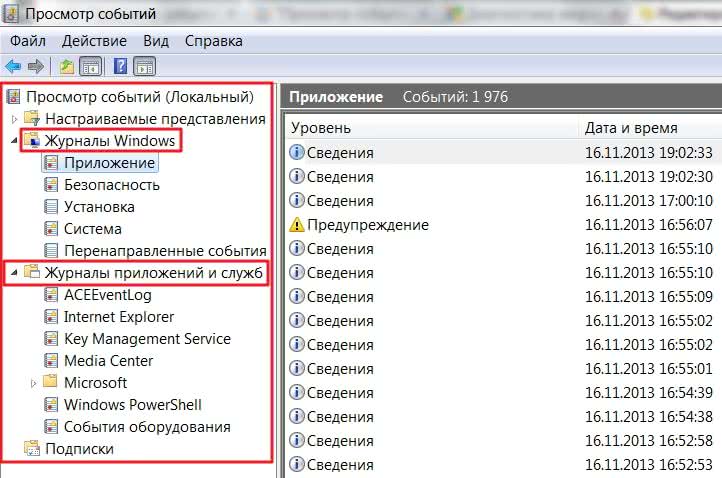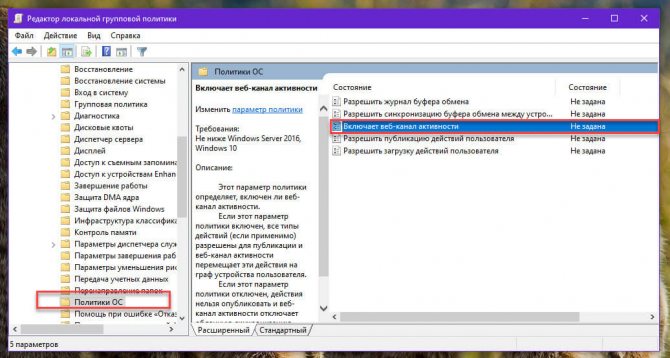Element: click event
Содержание:
- Атрибуты тега button
- Пример 1. Почему в jQuery не работает click после append
- JavaScript
- Последовательность выполнения скриптов
- Обработчик события в виде безымянной функции
- addEventListener
- Готовый виджет кнопки для сайта
- Отключаем выделение
- События прокрутки
- Пользовательские события
- Типы событий мыши
- Движение мыши
- Заключение
| Атрибут | Значения | Описание |
|---|---|---|
| autofocus | не указывается / autofocus |
Логический атрибут. Если указан, при загрузке документа фокус будет переведен на кнопку. |
| disabled | не указывается / disabled |
Логический атрибут. Если указан, делает кнопку неактивной (на кнопку нельзя будет нажать). |
| form | id формы |
Указывает на форму, к которой относится кнопка. Используется, если кнопка применяется для отправки или очистки формы и при этом находится вне HTML кода формы. Если кнопка находится внутри тега <form>, то использовать атрибут form не нужно, кнопка по умолчанию привязана к форме, внутри которой находится. |
| formaction | URL |
URL адрес документа — обработчика формы. Используется для кнопок с типом submit. Если указан, форма будет отправлена по URL адресу, указанному в этом атрибуте, игнорируя атрибут action тега <form>. |
| formenctype |
application/x-www-form-urlencoded multipart/form-data text/plain |
Способ кодирования информации. Используется для кнопок с типом submit. Указывает как именно нужно кодировать информацию при отправке на сервер, вызванной нажатием кнопки, содержащей этот атрибут.
Атрибут используется только в случае отправки формы методом POST. Этот атрибут переопределяет значение, указанное в атрибуте enctype тега <form>. |
| formmethod |
GETPOST |
HTTP метод передачи данных формы.
Используется только для кнопок с типом submit. Этот атрибут переопределяет значение, указанное в атрибуте method тега <form>. |
| formnovalidate | не указывается / formnovalidate |
Этот атрибут переопределяет значение, указанное в атрибуте novalidate тега <form>. |
| formtarget | _blank_paren_self_topимя фрейма |
Используется для кнопок с типом submit. Определяет где будет открыт результат обработки формы (ответ сервера), при отправке по нажатию кнопки с этим атрибутом:
Этот атрибут переопределяет значение, указанное в атрибуте target тега <form>. |
| name | текст |
Имя кнопки. Используется при передаче данных формы на сервер. Значение (value) кнопки будет передано в переменной, имеющей имя, указанное в этом атрибуте. |
| type |
buttonresetsubmit |
Тип кнопки.
Значение этого атрибута по умолчанию может отличаться в разных браузерах. Для кроссбраузерности вашего кода всегда указывайте этот атрибут. |
| value | текст |
Значение кнопки, которое будет отправлено на сервер. На сервер отправляется переменная, имеющая название, указанное в атрибуте name кнопки и значение, указанное в этом атрибуте. К форме может быть привязано несколько кнопок отправки. На сервер отправляются данные только той кнопки, которая вызвала событие отправки формы. |
Пример 1. Почему в jQuery не работает click после append
Буквально недавно встретил в интернете вот такой вот пример, парень скинул вот этот код, ну и после спросил: «Почему не работает?»
В принципе кажется все правильно, но это не так. Первая причина — это потому, что мы пытаемся запустить элемент, которого не было во время инициализации. Все что нужно, в этом случае просто переместить вот этот код ниже:
$(".item").click(function() {
alert("qeqqe");
});
Ну а после когда код заработает, можно уже сделать его более простым и компактным вот таким примерно:
Такой код даже просто читать! Если ты не знаешь как сделать что-то, нужно проговаривать этот код. Серьезно!
Я так постоянно делаю и сделаю с этим кодом:
Круто? Я думаю очень, и так работает весь код, когда не понимаешь, что делать дальше, проговори то, что тебе нужно сделать. А то получается в прошлом примере получалась непонятная ситуация, которая даже звучит бредово если проговорить ее. (Мне даже захотелось попытаться):
Как звучит? Мне как минимум не логично.
Совет: браузер читает код как мы бы читали книгу – с самого начала и двигаясь в конец. А значит чтобы у браузера не было вопросов он должен знать о тех с кем и как ему нужно работать.
Кстати еще один пример на тему кликов:
Сделано немного иначе, но при этом тоже рабочий пример.
Кстати, весь html который я прописываю в jsfiddle.net я с помощью Emmet, это очень крутой инструмент, советую его изучить если ты еще не в курсе что это такое!
JavaScript
JS Array
concat()
constructor
copyWithin()
entries()
every()
fill()
filter()
find()
findIndex()
forEach()
from()
includes()
indexOf()
isArray()
join()
keys()
length
lastIndexOf()
map()
pop()
prototype
push()
reduce()
reduceRight()
reverse()
shift()
slice()
some()
sort()
splice()
toString()
unshift()
valueOf()
JS Boolean
constructor
prototype
toString()
valueOf()
JS Classes
constructor()
extends
static
super
JS Date
constructor
getDate()
getDay()
getFullYear()
getHours()
getMilliseconds()
getMinutes()
getMonth()
getSeconds()
getTime()
getTimezoneOffset()
getUTCDate()
getUTCDay()
getUTCFullYear()
getUTCHours()
getUTCMilliseconds()
getUTCMinutes()
getUTCMonth()
getUTCSeconds()
now()
parse()
prototype
setDate()
setFullYear()
setHours()
setMilliseconds()
setMinutes()
setMonth()
setSeconds()
setTime()
setUTCDate()
setUTCFullYear()
setUTCHours()
setUTCMilliseconds()
setUTCMinutes()
setUTCMonth()
setUTCSeconds()
toDateString()
toISOString()
toJSON()
toLocaleDateString()
toLocaleTimeString()
toLocaleString()
toString()
toTimeString()
toUTCString()
UTC()
valueOf()
JS Error
name
message
JS Global
decodeURI()
decodeURIComponent()
encodeURI()
encodeURIComponent()
escape()
eval()
Infinity
isFinite()
isNaN()
NaN
Number()
parseFloat()
parseInt()
String()
undefined
unescape()
JS JSON
parse()
stringify()
JS Math
abs()
acos()
acosh()
asin()
asinh()
atan()
atan2()
atanh()
cbrt()
ceil()
clz32()
cos()
cosh()
E
exp()
expm1()
floor()
fround()
LN2
LN10
log()
log10()
log1p()
log2()
LOG2E
LOG10E
max()
min()
PI
pow()
random()
round()
sign()
sin()
sqrt()
SQRT1_2
SQRT2
tan()
tanh()
trunc()
JS Number
constructor
isFinite()
isInteger()
isNaN()
isSafeInteger()
MAX_VALUE
MIN_VALUE
NEGATIVE_INFINITY
NaN
POSITIVE_INFINITY
prototype
toExponential()
toFixed()
toLocaleString()
toPrecision()
toString()
valueOf()
JS OperatorsJS RegExp
constructor
compile()
exec()
g
global
i
ignoreCase
lastIndex
m
multiline
n+
n*
n?
n{X}
n{X,Y}
n{X,}
n$
^n
?=n
?!n
source
test()
toString()
(x|y)
.
\w
\W
\d
\D
\s
\S
\b
\B
\0
\n
\f
\r
\t
\v
\xxx
\xdd
\uxxxx
JS Statements
break
class
continue
debugger
do…while
for
for…in
for…of
function
if…else
return
switch
throw
try…catch
var
while
JS String
charAt()
charCodeAt()
concat()
constructor
endsWith()
fromCharCode()
includes()
indexOf()
lastIndexOf()
length
localeCompare()
match()
prototype
repeat()
replace()
search()
slice()
split()
startsWith()
substr()
substring()
toLocaleLowerCase()
toLocaleUpperCase()
toLowerCase()
toString()
toUpperCase()
trim()
valueOf()
Последовательность выполнения скриптов
Запустить выполнение скрипта могут разные факторы: считывание тега , возникновение события. Метод requestAnimationFrame, задает вызов функции, перед тем как будет заново построена следующая страница. Это еще один способ, с помощью которого могут запускаться скрипты.
События JavaScript select events и все остальные могут запускаться в любой момент, но в одном документе два скрипта никогда не запустятся одновременно. Если скрипт уже выполняется, обработчикам событий и фрагментам кода, запланированным другим скриптом, придется подождать своей очереди. Именно по этой причине документ замирает, когда скрипт работает в течение длительного времени. Браузер не реагирует на клики и другие события, поскольку не может запустить обработчики событий, пока текущий скрипт не закончит работу.
Некоторые среды программирования позволяют создавать несколько потоков исполнения, которые запускаются одновременно. Обеспечив возможность выполнять одновременно несколько задач, можно повысить скорость выполнения программы. Но когда у нас есть несколько действий, которые затрагивают те же части системы одновременно, программе становится сложнее выполнять их.
Если нужно запустить процессы в фоновом режиме без замораживания страницы, браузеры предоставляют нам то, что называется web workers. Это изолированная среда JavaScript, которая работает с документом вместе с основной программой и может общаться с ним только путем отправки и получения сообщений.
Предположим, что в файле с именем code/squareworker.js у нас есть следующий код:
addEventListener("сообщение", function(event) {
postMessage(event.data * event.data);
});
Представьте себе, что возводимое в квадрат число является очень большим, затягивающим вычисление, и нужно выполнить вычисления в фоновом потоке. Этот код запускает web workers, посылает ему несколько сообщений и выводит ответы:
var squareWorker = new Worker("code/squareworker.js");
squareWorker.addEventListener("message", function(event) {
console.log("The worker responded:", event.data);
});
squareWorker.postMessage(10);
squareWorker.postMessage(24);
Функция postMessage отправляет сообщение, которое инициирует возникновение в приемнике события «message«. Скрипт, который создал web workers, отправляет и получает сообщения через объект Worker. С помощью этого объекта среда взаимодействуют с создавшим ее скриптом, посылая информацию и прослушивая его в своем глобальном с оригинальным скриптом.
Обработчик события в виде безымянной функции
Используется при назначении обработчиков событий для большого количества элементов. К имени события, как в предыдущем варианте, добавляется приставка «on». В примере ниже приведен код для элементов списка с . При клике на каждый из них цифра меняется на маркер в виде галочки. Для того чтобы назначить обработчик события, мы используем :
var li = document.querySelectorAll(«#rules li»);
for(let i = 0, len = li.length; i<len; i++){
li.onclick = function (){
this.style.listStyleImage = «url(markers/ok.png)»;
}
}
|
1 2 3 4 5 6 |
varli=document.querySelectorAll(«#rules li»); for(leti=,len=li.length;i<len;i++){ lii.onclick=function(){ this.style.listStyleImage=»url(markers/ok.png)»; } } |
И сам пример:
Для королевского бала необходимо:
Купить или сшить бальное платье
Сделать прическу и макияж
Научиться танцевать вальс
Выучить все правила этикета
В инспекторе свойств ( на скриншотах ниже) можно увидеть, что к каждому элементу списка добавилась кнопка с буквами (от англ. event — событие):
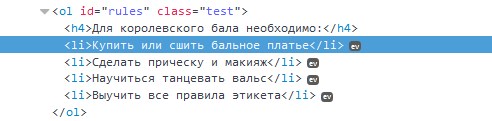
Если нажать на эту кнопку, то можно увидеть, какой обработчик события назначен для данного элемента и посмотреть сам код обработчика события:
addEventListener
Фундаментальный недостаток описанных выше способов назначения обработчика –- невозможность повесить несколько обработчиков на одно событие.
Например, одна часть кода хочет при клике на кнопку делать её подсвеченной, а другая – выдавать сообщение.
Мы хотим назначить два обработчика для этого. Но новое DOM-свойство перезапишет предыдущее:
Разработчики стандартов достаточно давно это поняли и предложили альтернативный способ назначения обработчиков при помощи специальных методов и . Они свободны от указанного недостатка.
Синтаксис добавления обработчика:
- Имя события, например .
- Ссылка на функцию-обработчик.
- Дополнительный объект со свойствами:
- : если , тогда обработчик будет автоматически удалён после выполнения.
- : фаза, на которой должен сработать обработчик, подробнее об этом будет рассказано в главе Всплытие и погружение. Так исторически сложилось, что может быть , это то же самое, что .
- : если , то указывает, что обработчик никогда не вызовет , подробнее об этом будет рассказано в главе Действия браузера по умолчанию.
Для удаления обработчика следует использовать :
Удаление требует именно ту же функцию
Для удаления нужно передать именно ту функцию-обработчик которая была назначена.
Вот так не сработает:
Обработчик не будет удалён, т.к
в передана не та же функция, а другая, с одинаковым кодом, но это не важно
Вот так правильно:
Обратим внимание – если функцию обработчик не сохранить где-либо, мы не сможем её удалить. Нет метода, который позволяет получить из элемента обработчики событий, назначенные через
Метод позволяет добавлять несколько обработчиков на одно событие одного элемента, например:
Как видно из примера выше, можно одновременно назначать обработчики и через DOM-свойство и через . Однако, во избежание путаницы, рекомендуется выбрать один способ.
Обработчики некоторых событий можно назначать только через
Существуют события, которые нельзя назначить через DOM-свойство, но можно через .
Например, таково событие , которое срабатывает, когда завершена загрузка и построение DOM документа.
Так что более универсален. Хотя заметим, что таких событий меньшинство, это скорее исключение, чем правило.
Готовый виджет кнопки для сайта
Существуют мультикнопки, с помощью которых пользователь может совершить несколько действий. К примеру, одна кнопка дает возможность скачать код цифрового товара, выбрать вариант связи или сделать переход на страницу с акцией.
Подробнее
Какие преимущества можно получить, если добавить код мультикнопки на сайт?
Особенности работы мультикнопки:
Внешний вид мультикнопки:
По желанию можно добавить цвет кнопки, подобрать иконку или установить свое изображение.
Как могут использоваться кнопки?
Опытный программист поможет добавить нужные скрипты при нажатии кнопки. Это могут быть всплывающие окна, разные виджеты и другие объекты, прописанные в JavaScript.
Как было отмечено ранее, кнопки относят к наиболее понятным элементам веб-страниц для пользователей. Их форма и внешний вид сразу подсказывают посетителю сайта, что кнопку можно нажать. Такие элементы интерфейса часто устанавливают для отправки и очистки различных форм. Добавить HTML-код кнопки можно различными способами, но, чтобы обеспечить эффективность такого элемента, следует выбрать оптимальный вариант установки кода.
Отключаем выделение
Двойной клик мыши имеют побочный эффект, который может быть неудобен в некоторых интерфейсах: он выделяет текст.
Например, двойной клик на текст ниже выделяет его в дополнение к нашему обработчику:
Если зажать левую кнопку мыши и, не отпуская кнопку, провести мышью, то также будет выделение, которое в интерфейсах может быть «не кстати».
Есть несколько способов запретить выделение, о которых вы можете прочитать в главе Selection и Range.
В данном случае самым разумным будет отменить действие браузера по умолчанию при событии , это отменит оба этих выделения:
Теперь выделенный жирным элемент не выделяется при двойном клике, а также на нём нельзя начать выделение, зажав кнопку мыши.
Заметим, что текст внутри него по-прежнему можно выделить, если начать выделение не на самом тексте, а до него или после. Обычно это нормально воспринимается пользователями.
Предотвращение копирования
Если мы хотим отключить выделение для защиты содержимого страницы от копирования, то мы можем использовать другое событие: .
Если вы попытаетесь скопировать текст в , у вас это не получится, потому что срабатывание события по умолчанию запрещено.
Конечно, пользователь имеет доступ к HTML-коду страницы и может взять текст оттуда, но не все знают, как это сделать.
События прокрутки
Каждый раз, когда элемент прокручивается, в нем срабатывает JavaScript scroll event. Его можно использовать для отслеживания того, что в данный момент просматривает пользователь; для отключения анимации, расположенной вне окна просмотра.
В следующем примере мы выводим индикатор прогресса в правом верхнем углу документа и обновляем его, чтобы он по частям заливался другим цветом по мере прокрутки страницы вниз:
<style>
.progress {
border: 1px solid blue;
width: 100px;
position: fixed;
top: 10px; right: 10px;
}
.progress > div {
height: 12px;
background: blue;
width: 0%;
}
body {
height: 2000px;
}
</style>
<div class="progress"><div></div></div>
<p>Scroll me...</p>
<script>
var bar = document.querySelector(".progress div");
addEventListener("scroll", function() {
var max = document.body.scrollHeight - innerHeight;
var percent = (pageYOffset / max) * 100;
bar.style.width = percent + "%";
});
</script>
Установив для элемента свойство position или fixed, мы получим тот же результат, что и при установке position:absolute. Но так мы также блокируем прокрутку элемента вместе с остальной частью документа. В результате индикатор прогресса будет статически закреплен в верхнем углу. Внутри него находится еще один элемент, размер которого изменяется в соответствии с текущим прогрессом.
В качестве единиц измерения при установке ширины мы используем %, а не рх, чтобы размеры элемента изменялись пропорционально размеру индикатора прогресса.
Глобальная переменная innerHeight содержит высоту окна, которую мы должны вычесть из общей доступной прокручиваемой высоты документа. Нельзя прокручивать окно ниже при достижении нижней части документа. С innerHeight также может использоваться innerWidth. Разделив pageYOffset (текущую позицию окна прокрутки) на максимально допустимую позицию прокрутки и умножив на 100, мы получаем процент для индикатора прогресса.
Вызов preventDefault для JavaScript scroll event не предотвращает прокрутку. Обработчик события вызывается только после того, как происходит прокручивание.
Пользовательские события
Для генерации событий совершенно новых типов, таких как , следует использовать конструктор . Технически абсолютно идентичен за исключением одной небольшой детали.
У второго аргумента-объекта есть дополнительное свойство , в котором можно указывать информацию для передачи в событие.
Например:
Свойство может содержать любые данные. Надо сказать, что никто не мешает и в обычное записать любые свойства. Но предоставляет специальное поле во избежание конфликтов с другими свойствами события.
Кроме того, класс события описывает, что это за событие, и если оно не браузерное, а пользовательское, то лучше использовать , чтобы явно об этом сказать.
Типы событий мыши
Мы можем разделить события мыши на две категории: «простые» и «комплексные».
Самые часто используемые простые события:
- Кнопка мыши нажата/отпущена над элементом.
- Курсор мыши появляется над элементом и уходит с него.
- Каждое движение мыши над элементом генерирует это событие.
- Вызывается при попытке открытия контекстного меню, как правило, нажатием правой кнопки мыши. Но, заметим, это не совсем событие мыши, оно может вызываться и специальной клавишей клавиатуры.
…Есть также несколько иных типов событий, которые мы рассмотрим позже.
- Вызывается при , а затем над одним и тем же элементом, если использовалась левая кнопка мыши.
- Вызывается двойным кликом на элементе.
Комплексные события состоят из простых, поэтому в теории мы могли бы без них обойтись. Но хорошо, что они существуют, потому что работать с ними очень удобно.
Одно действие может вызвать несколько событий.
Например, клик мышью вначале вызывает , когда кнопка нажата, затем и , когда она отпущена.
В случае, когда одно действие инициирует несколько событий, порядок их выполнения фиксирован. То есть обработчики событий вызываются в следующем порядке: → → .
Кликните на кнопку ниже, и вы увидите события. Также попробуйте двойной клик.
В окне теста ниже все события мыши записываются, и если задержка между ними более 1 секунды, то они разделяются горизонтальной чертой.
При этом мы также можем увидеть свойство , которое позволяет определить, какая кнопка мыши была нажата.
Движение мыши
Каждый раз, когда перемещается курсов мыши, срабатывает событие «mousemove» из набора JavaScript mouse events. Оно может быть использовано для отслеживания положения мыши. Это применяется при реализации возможности перетаскивания элементов мышью.
В следующем примере программа выводит на экран панель и устанавливает обработчики событий таким образом, что при перетаскивании эта панель становится уже или шире:
<p>Потяните за край панели, чтобы изменить ее ширину:</p>
<div style="background: orange; width: 60px; height: 20px">
</div>
<script>
var lastX; // Отслеживает последнюю позицию X мыши
var rect = document.querySelector("div");
rect.addEventListener("mousedown", function(event) {
if (event.which == 1) {
lastX = event.pageX;
addEventListener("mousemove", moved);
event.preventDefault(); // Предотвращает выделение
}
});
function buttonPressed(event) {
if (event.buttons == null)
return event.which != 0;
else
return event.buttons != 0;
}
function moved(event) {
if (!buttonPressed(event)) {
removeEventListener("mousemove", moved);
} else {
var dist = event.pageX - lastX;
var newWidth = Math.max(10, rect.offsetWidth + dist);
rect.style.width = newWidth + "px";
lastX = event.pageX;
}
}
</script>
Обратите внимание, что обработчик «mousemove» зарегистрирован для всего окна. Даже если во время изменения размеров мышь выходит за пределы панели, мы все равно обновляем ширину панели и прекращаем JavaScript touch events, когда клавиша мыши была отпущена
Мы должны прекратить изменение размера панели, когда пользователь отпускает клавишу мыши. К сожалению, не все браузеры устанавливают для событий «mousemove» свойство which. Существует стандартное свойство buttons, которое предоставляет аналогичную информацию, но оно также поддерживается не во всех браузерах. К счастью, все основные браузеры поддерживают что-то одно: либо buttons, либо which. Функция buttonPressed в приведенном выше примере сначала пытается использовать свойство buttons, и, если оно не доступно, переходит к which.
Когда курсор мыши наводится или покидает узел, запускаются события «mouseover» или «mouseout«. Они могут использоваться для создания эффектов при наведении курсора мыши, вывода какой-нибудь подписи или изменения стиля элемента.
Чтобы создать такой эффект, недостаточно просто начать его отображение при возникновении события «mouseover» и завершить после события «mouseout«. Когда мышь перемещается от узла к одному из его дочерних элементов, для родительского узла происходит событие «mouseout«. Хотя указатель мыши не покинул диапазон распространения узла.
Что еще хуже, эти JavaScript event распространяются так же, как и другие события. Когда мышь покидает один из дочерних узлов, для которого зарегистрирован обработчик, возникнет событие «mouseout«.
Чтобы обойти эту проблему, можно использовать свойство объекта события relatedTarget. В случае возникновения события «mouseover» оно указывает, на какой элемент был наведен курсор мыши до этого. А в случае возникновения «mouseout» — к какому элементу перемещается указатель. Мы будем изменять эффект наведения мыши только, когда relatedTarget находится вне нашего целевого узла.
В этом случае мы изменяем поведение, потому что курсор мыши был наведен на узел из-за его пределов (или наоборот):
<p>Наведите курсор мыши на этот <strong>абзац</strong>.</p>
<script>
var para = document.querySelector("p");
function isInside(node, target) {
for (; node != null; node = node.parentNode)
if (node == target) return true;
}
para.addEventListener("mouseover", function(event) {
if (!isInside(event.relatedTarget, para))
para.style.color = "red";
});
para.addEventListener("mouseout", function(event) {
if (!isInside(event.relatedTarget, para))
para.style.color = "";
});
</script>
Функция isInside отслеживает родительские связи заданного узла или пока не будет достигнута верхняя часть документа (когда node равен нулю). Либо не будет найден родительский элемент, который нам нужен.
Эффект наведения гораздо проще создать с помощью псевдоселектора CSS :hover, как показано в следующем примере. Но когда эффект наведения предполагает что-то более сложное, чем просто изменение стиля целевого узла, тогда нужно использовать прием с использованием событий «mouseover» и «mouseout» (JavaScript mouse events):
<style>
p:hover { color: red }
</style>
<p>Наведите курсор мыши на этот <strong>абзац</strong>.</p>
Заключение
Обработчики событий позволяют обнаруживать и реагировать на события, над которыми мы не имеем прямого контроля. Для регистрации такого обработчика используется метод addEventListener.
Каждое событие относится к определенному типу («keydown«, «focus» и так далее), который идентифицирует его. Большинство событий вызывается для конкретного элемента DOM, а затем распространяются на родительские узлы элемента. Это позволяет обработчикам, связанным с этими элементами, обрабатывать их.
Когда вызывается обработчик, ему передается объект события с дополнительной информацией о действии. Этот объект также содержит методы, позволяющие остановить дальнейшее распространение события (stopPropagation) или предотвратить обработку события браузером по умолчанию (preventDefault).
Нажатие клавиш порождает события «keydown«, «keypress» и «keyup«. Нажатие мыши порождает события «mousedown«, «mouseup» и «click«. Перемещение мыши — «mousemove«, «mouseenter» и «mouseout«.
JavaScript scroll event можно определить с помощью события «scroll«, а смена фокуса — «focus» и «blur«. После завершения загрузки документа для окна возникает событие «load«.
Только одна часть JavaScript программы может работать одновременно. Обработчики событий и другие запланированные скрипты должны дожидаться, когда закончится выполнение других скриптов в очереди.
Данная публикация является переводом статьи «Handling Events» , подготовленная редакцией проекта.